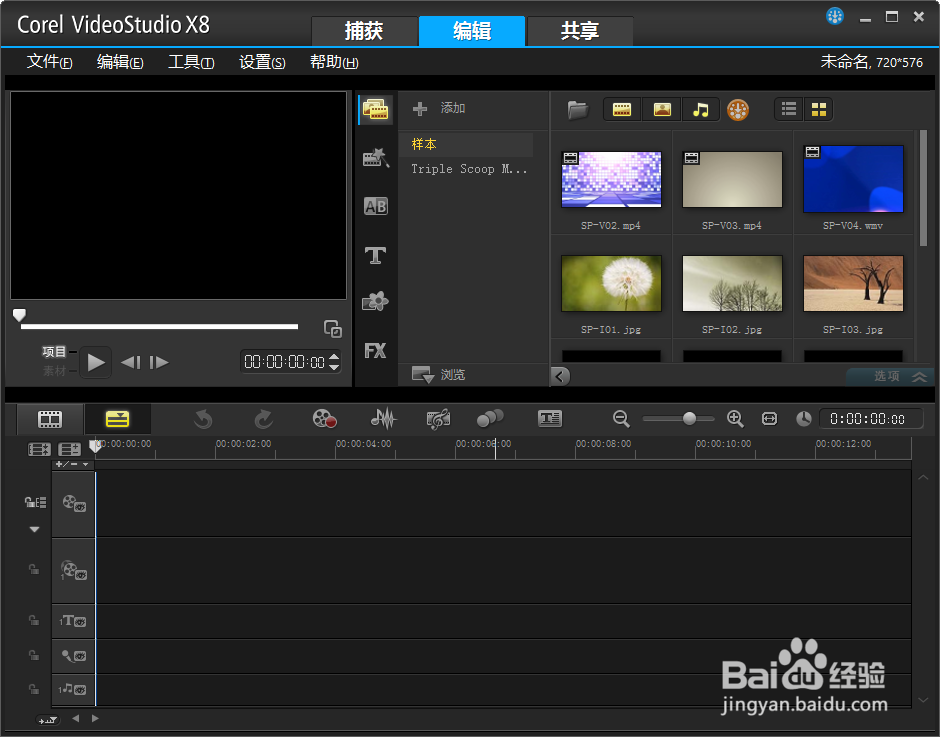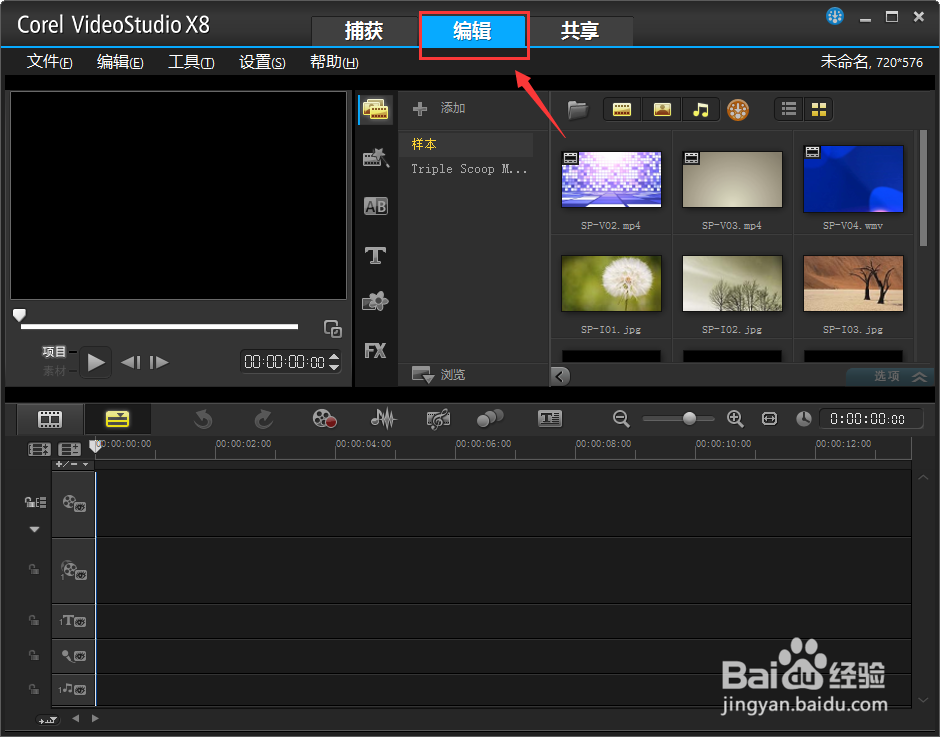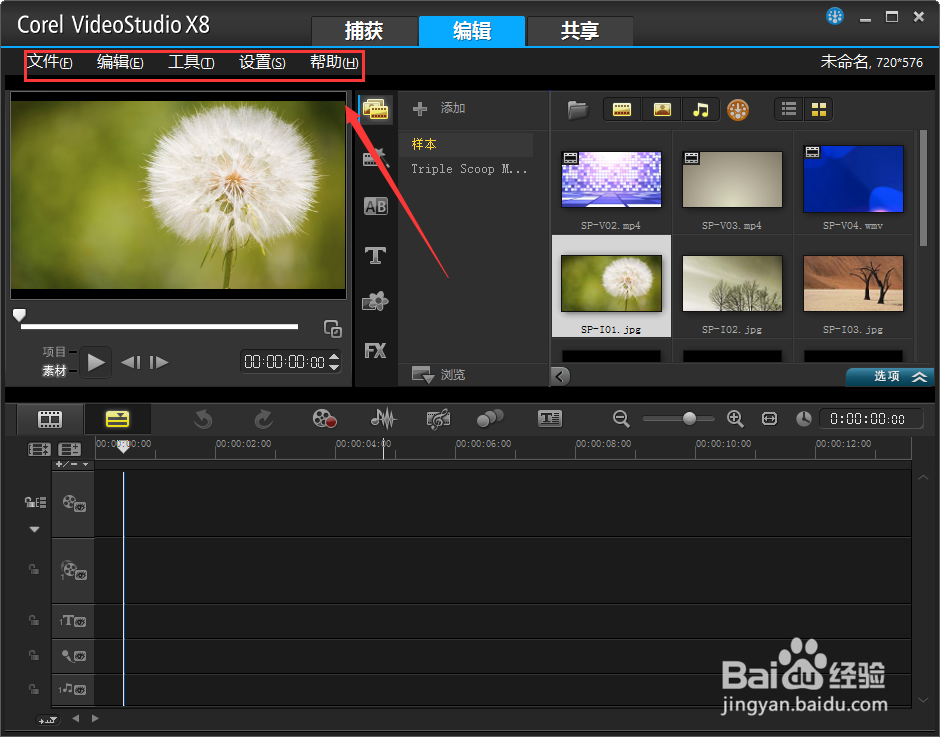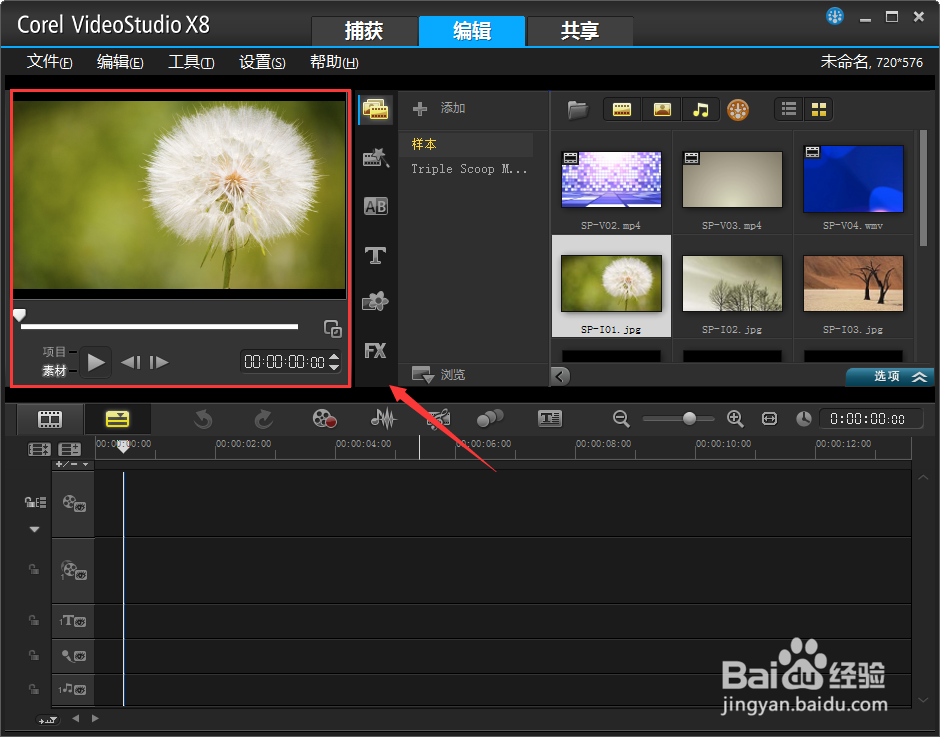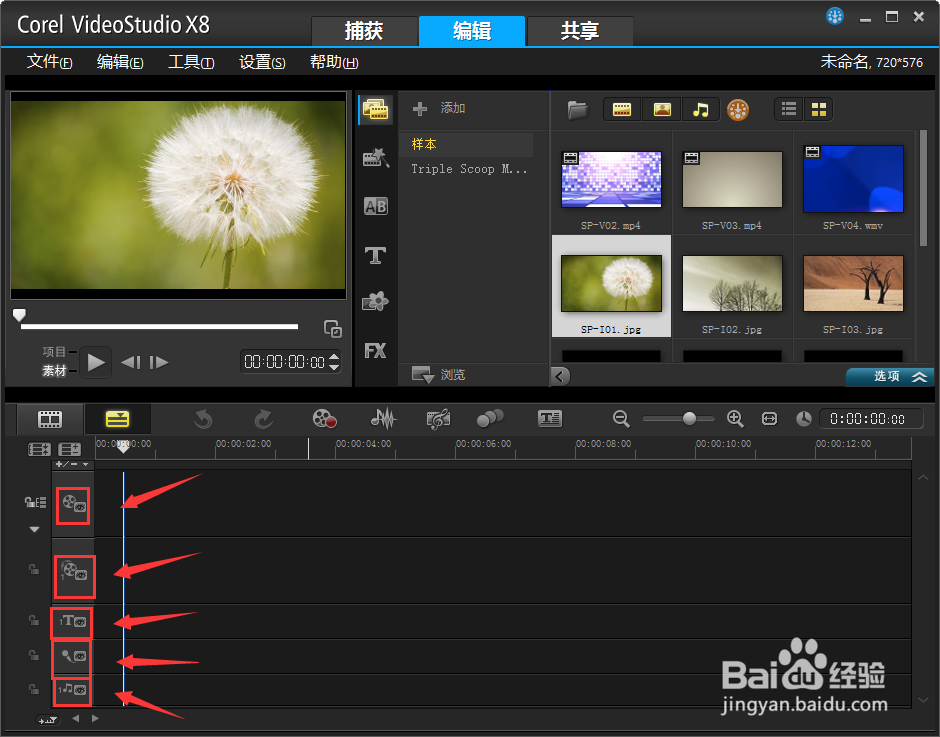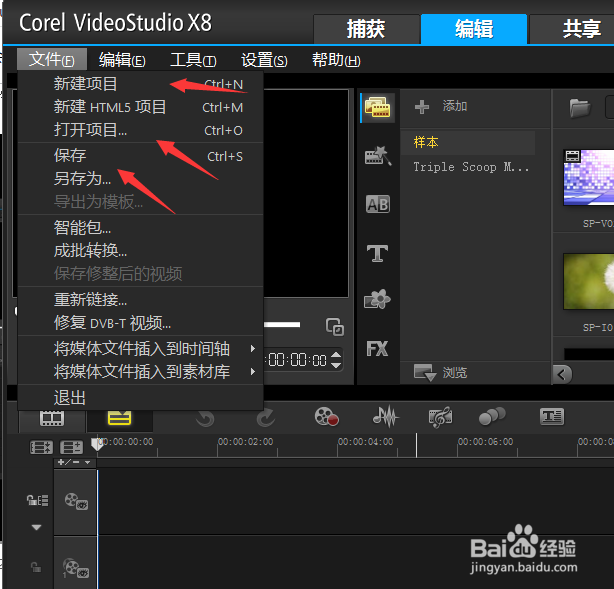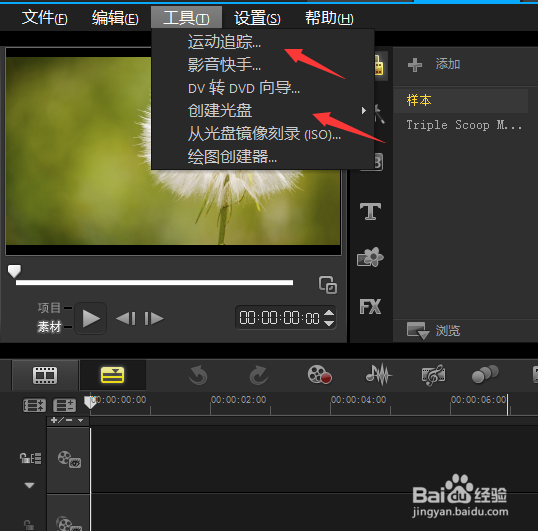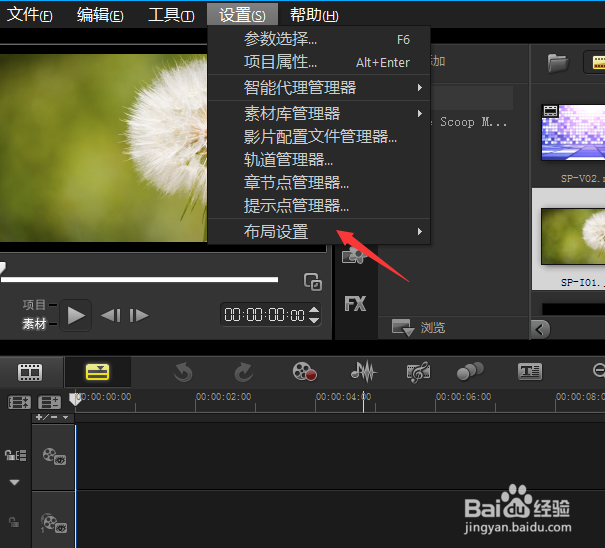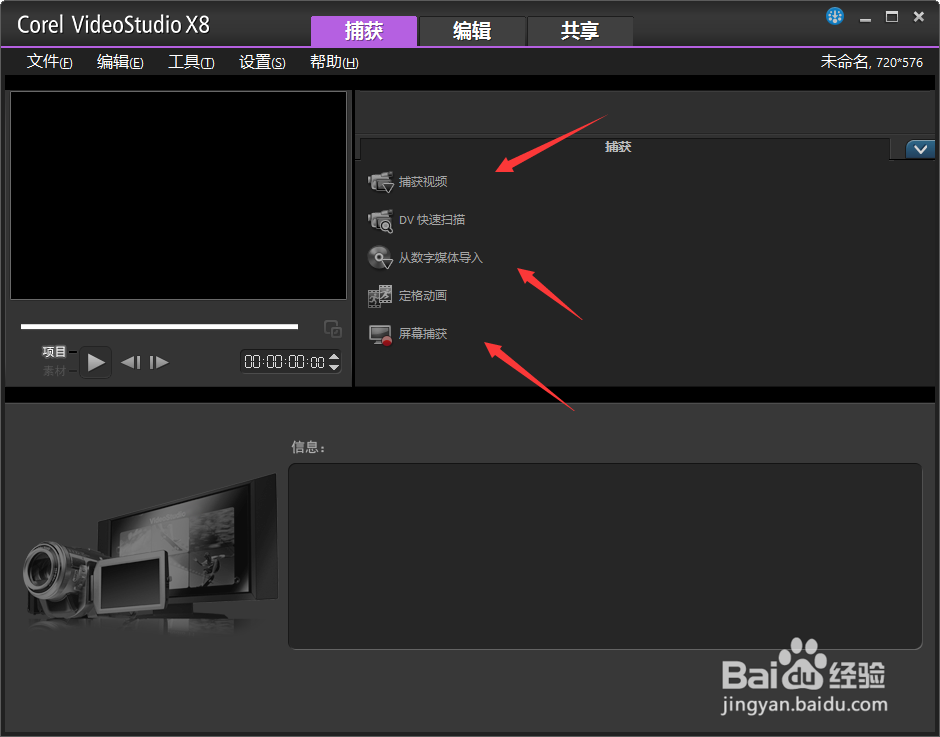会声会影x8教程入门
1、打开会声会影这款软件,进入会声会影的操作界面,如图所示:
2、在该界面内默认的是编辑模式,如图所示:
3、在最上面的是菜单栏,如图所示:
4、在该界面内有三个视口,首先位于左上侧的是视频预览窗口,如图所示:
5、在该界面的右侧是视频、声音、图片等的文件资源窗口,如图所示:
6、在最下面是轨道区,也是我们的主要编辑工作区,如图所示:
7、在编辑轨道区里,我们可以添加声音、视频、文字等轨道,如图所示:
8、主界面的三个窗口就介绍完了,在菜单里找到文件菜单,在该菜单的子级菜单里都是我们常用的菜单,像打开,新建,保存等,如图所示:
9、点击编辑菜单在该菜单里我们可以复制,粘贴,删除我们的文件内容,如图所示:
10、点击工具菜单,在工具菜单里我们就可以使用运动追踪,,也可以创建光盘,如图所示:
11、点击设置菜单,我们可以管理素材,管理轨道,也可以对布局进行设置,如图所示:
12、在资源视图里我们可以过滤选择文件,分别点击视频、图片、声音就可以过滤显示出来,如图所示:
13、在点击捕获模式,在该模式下,我们可以抓取视频,可以截图操作,这样我们对整个软件就有了初步的的认识了,如图所示:
声明:本网站引用、摘录或转载内容仅供网站访问者交流或参考,不代表本站立场,如存在版权或非法内容,请联系站长删除,联系邮箱:site.kefu@qq.com。
阅读量:39
阅读量:86
阅读量:45
阅读量:26
阅读量:60